По аналогии с жестким диском на ПК (HDD) многие пользователи считают, что выполнять дефрагментацию внутренней памяти можно и на устройствах на базе Андроид (смартфоны и планшеты). Так ли это? Разберемся в этой статье.
Вообще, процесс дефрагментации собирает воедино частички одного файла, которые разбросаны на жестком диске хаотично. И таким образом скорость обращения и выполнения данного файла возрастает. В итоге это сказывается на производительности и скорости работы компьютера.
Выполнить дефрагментацию жесткого диска на ПК просто: заходим в “Мой компьютер”, выбираем нужный диск и правой кнопкой мыши выбираем пункт “Свойства”. Вкладка “Сервис” – “Выполнить дефрагментацию”.
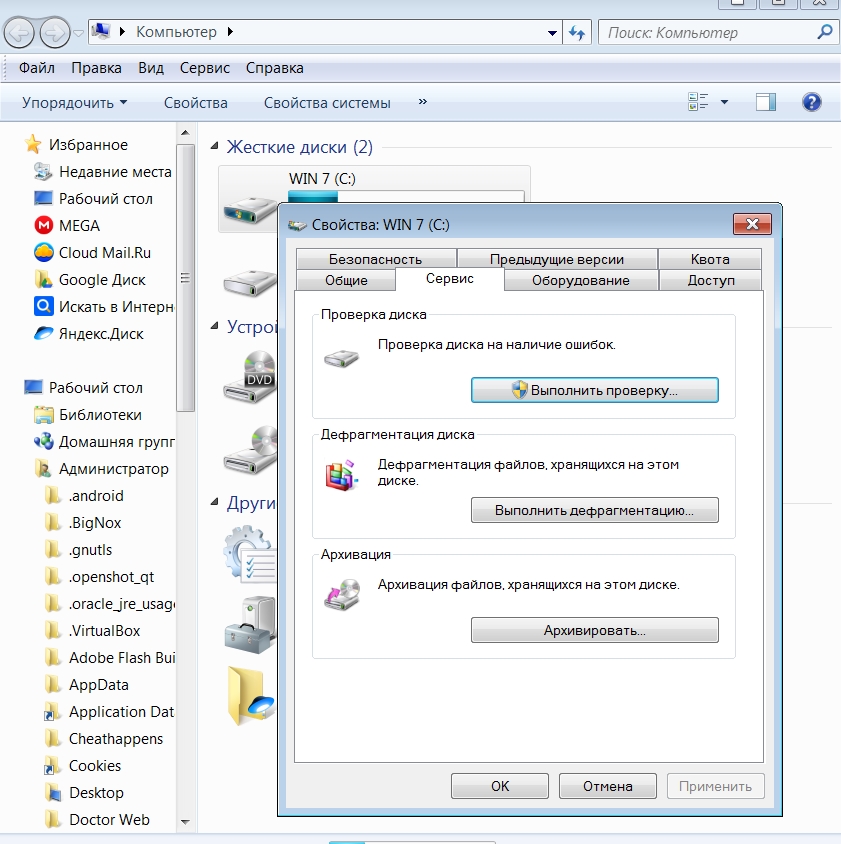
Если диск сильно фрагментирован (много файлов разбиты на маленькие части), процесс дефрагментации может занять несколько часов, так что рекомендую включать его на ночь.
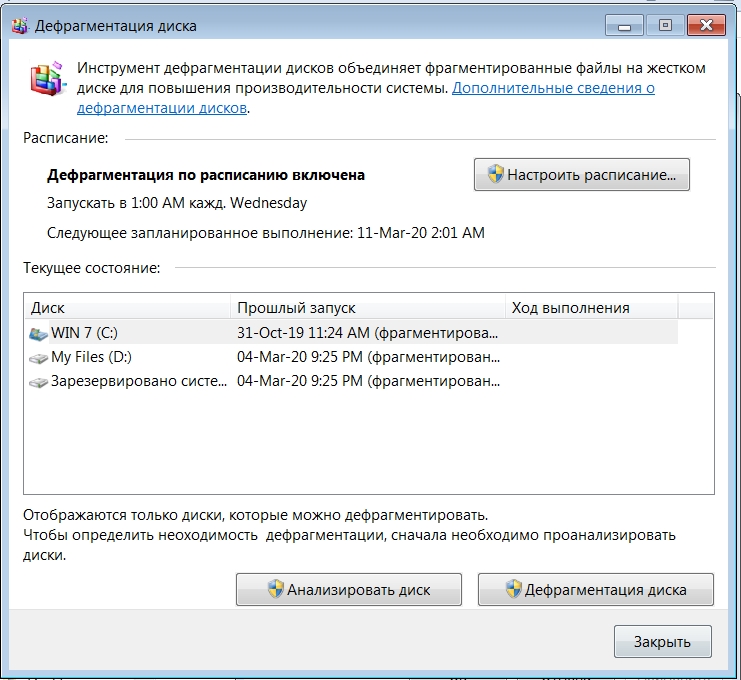
Но это на ПК, а как сделать дефрагментацию на телефоне или на планшете?
На мобильных устройствах стоит иной тип накопителя, нежели в ПК – флеш-память, которая не подвержена фрагментации. Значит процесс дефрагментации будет медленно “убивать” наш накопитель. То же самое с SSD-дисками для компьютера.
Вывод: дефрагментировать Андроид не имеет смысла, и это даже нанесет вред вашему смартфону.
Но как ускорить работу телефона? Есть другие способы:
Шаг 1. Удалите программы дефрагментации с телефона, если вы ими пользуетесь. Вроде Defragger, Анализатор дисков и прочие руководства по дефрагментации диска. Этим вы “убиваете” свой смартфон. 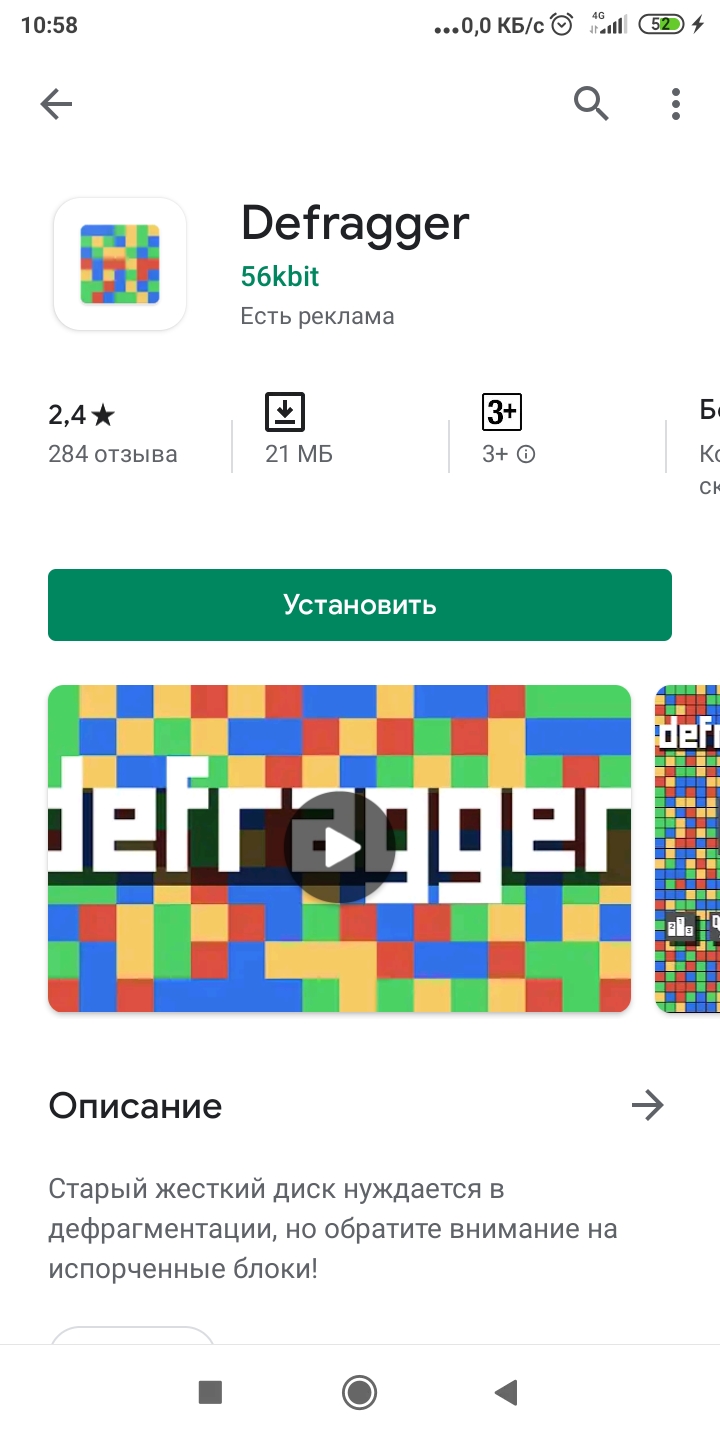
Шаг 2. Удалите приложения, которыми вы не пользуетесь. Идем в Настройки, Все приложения. И удаляем ненужные. Перед удалением программы лучше сначала удалить все обновления и кеш, а затем – саму программу.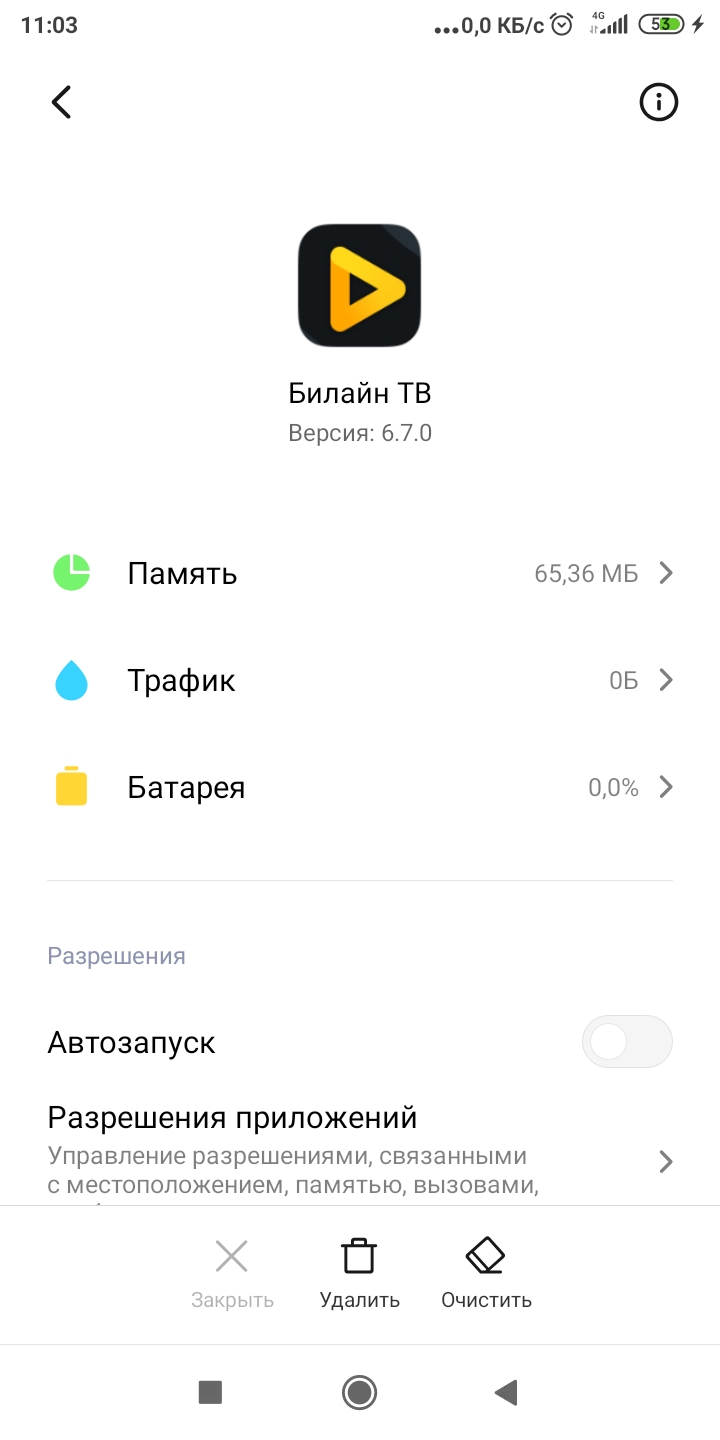
Шаг 3. Убрать ненужные значки приложений и виджеты с рабочего стола. Телефон может тормозить, когда слишком много рабочих столов и значков приложений. Как вариант, можно выполнить группировку значков по группам. Создаете папку на рабочем столе и туда кидаете иконки похожих приложений. Например, папка “Игры”, “Учеба”, “Банк”, “Карты”, “Общение, знакомства”, “Доставка еды” и т.д.
Шаг 4. Почистите браузер, которым вы пользуетесь, или установите новую версию через Play Market. У многих это Хром, Яндекс, FireFox. Просто удалите старый браузер (через настройки – все приложения) и установите новый. 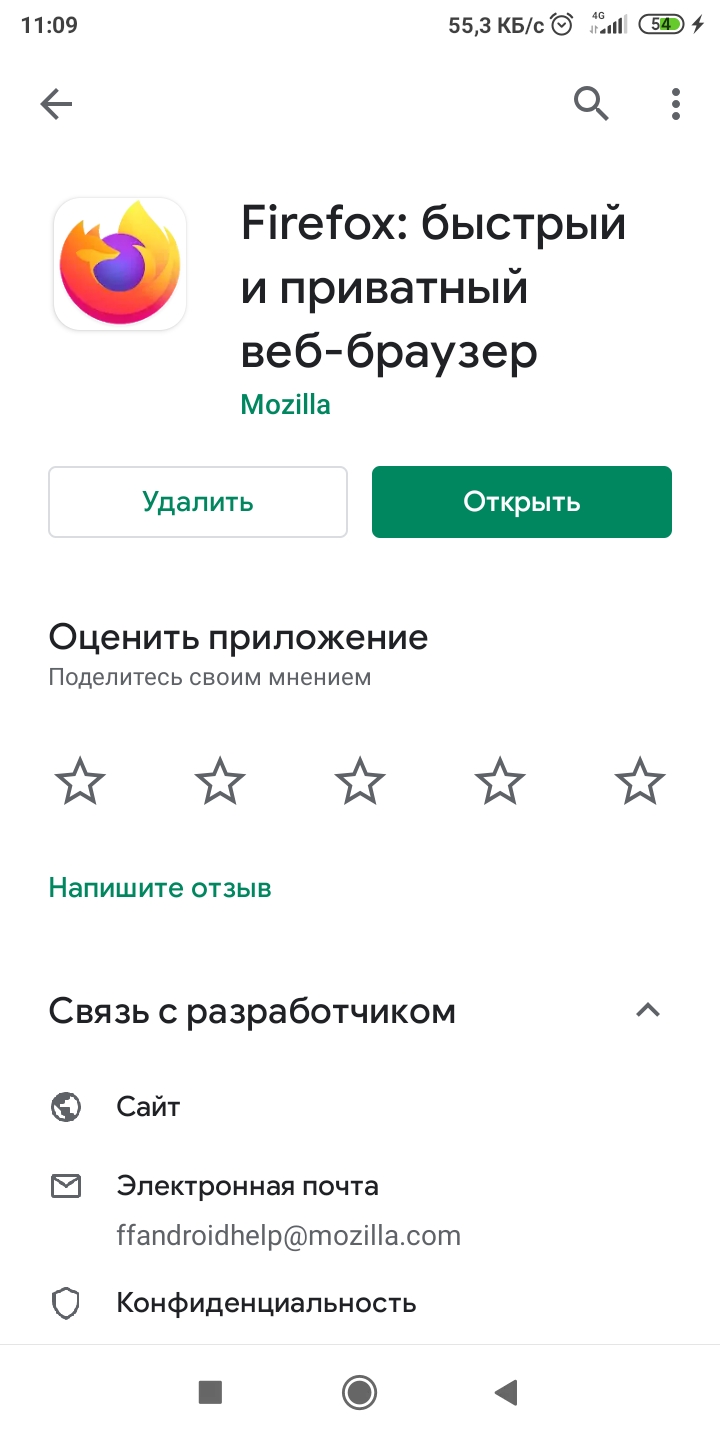
Шаг 5. Отключите или удалите “живые обои” с рабочего стола. Удалите анимированную заставку с телефона.Идем в Настройки, настройки Экрана, Обои. Лучше установить статическую картинку, чем красивую анимацию. 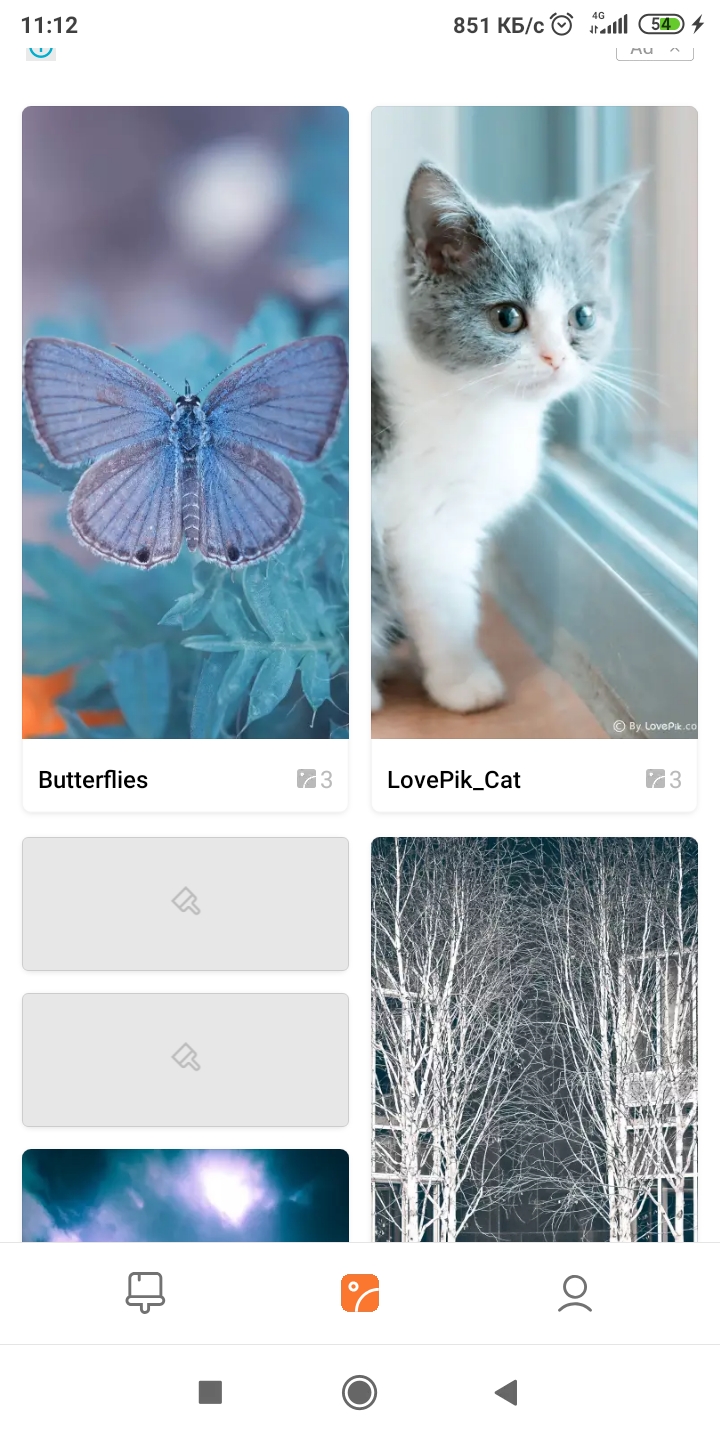
Шаг 6. Постоянно закрывайте открытые приложения в телефоне. Чем больше программ запущено, тем больше оперативной памяти расходуется на поддержание их работы. Нажмите на кнопку “Текущие” или “Все приложения” на телефоне внизу слева/справа – около кнопки “Домой”. И нажмите на крестик, чтобы закрыть все открытые приложения. 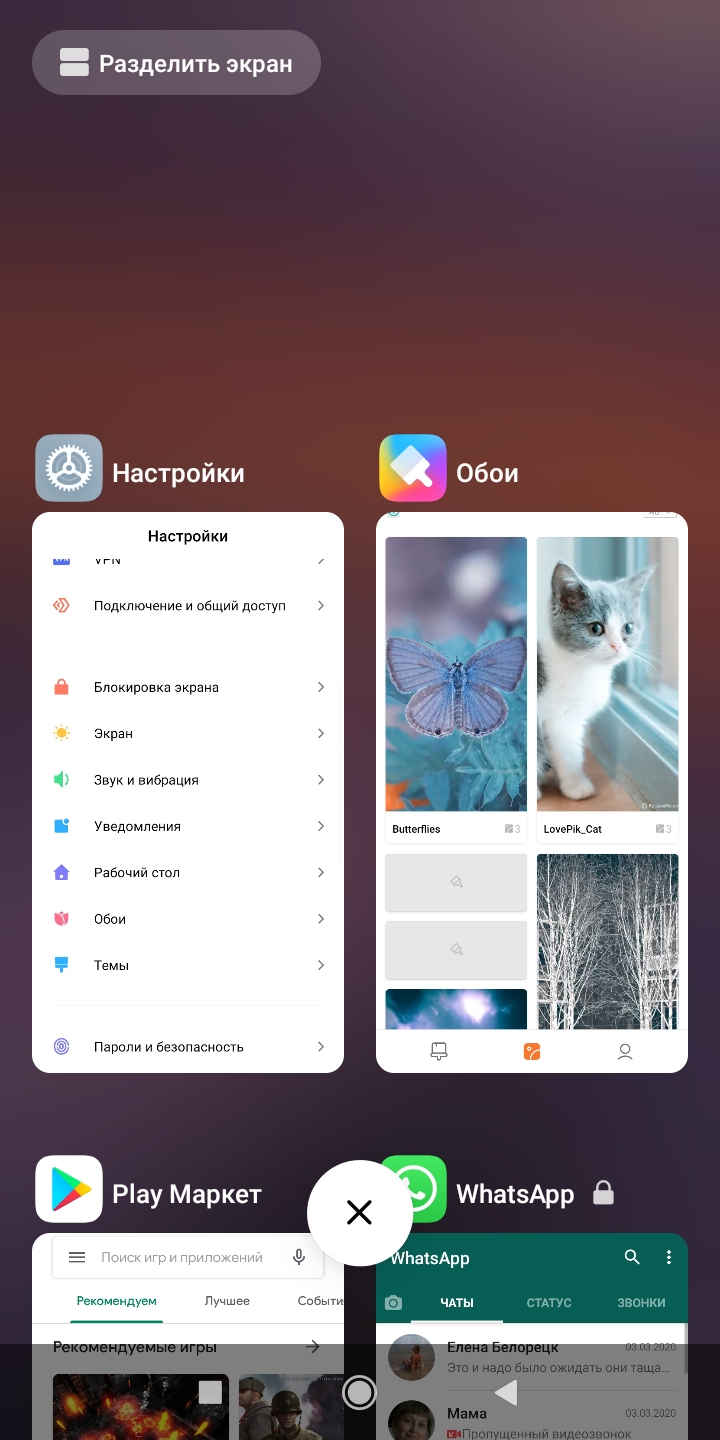 Если нужно, чтобы программы была запущена все время, закрепить ее (например, whatsApp), долгое нажатие по приложению откроет дополнительное меню – жмем на значок замка, чтобы закрепить программу навсегда в открытых.
Если нужно, чтобы программы была запущена все время, закрепить ее (например, whatsApp), долгое нажатие по приложению откроет дополнительное меню – жмем на значок замка, чтобы закрепить программу навсегда в открытых. 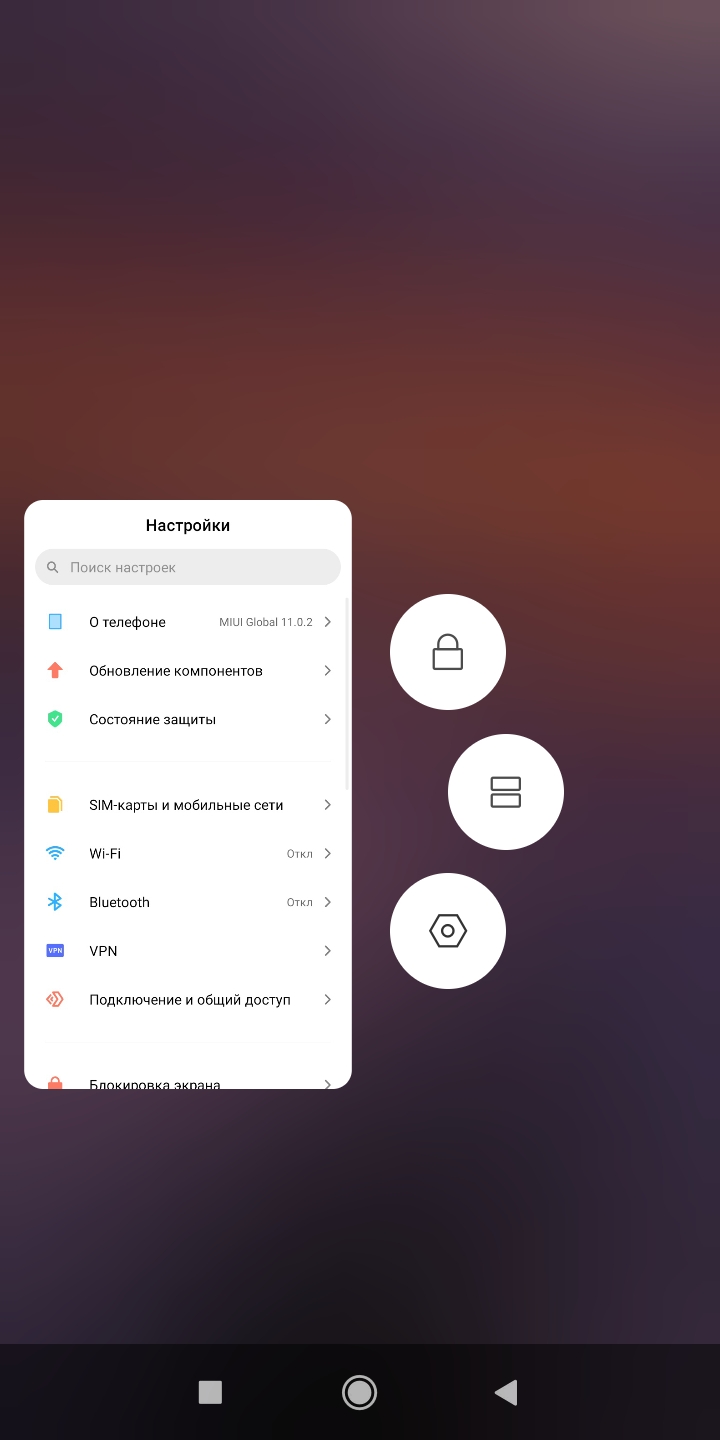
Шаг 7. Почистите память устройства. В всех смартфонах есть встроенная функция очистки. Для большинства пользователей ее достаточно. Идем в Инструменты – Очистка. У вас эта функция может находиться в настройках. Система анализирует, какие файлы можно удалить: базы данных приложений (особенно игры и браузер много скачивают), бесполезные файлы , остатки данных (после удаления программы в телефоне могут остаться некоторые ее файлы), память и кэш установленных приложений (с этим аккуратнее, иначе при запуске приложения оно снова скачает нужные данные, необходимые для его работы). 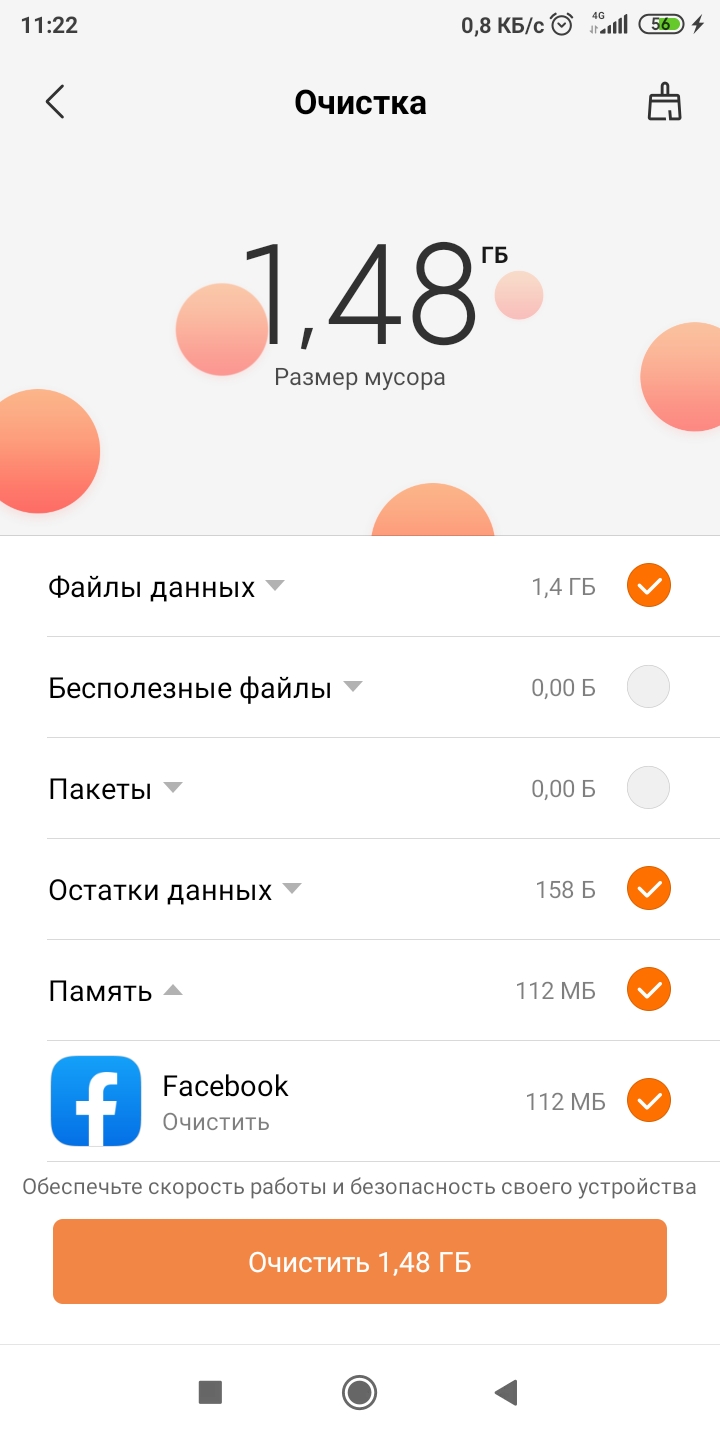 Дополнительно зайдите в папку “Загрузки” (через проводник) и в ручном режиме удалит ненужные файлы.
Дополнительно зайдите в папку “Загрузки” (через проводник) и в ручном режиме удалит ненужные файлы.
Шаг 8. Удалите или перенесите на ПК или карту памяти фотографии, музыку и видео на телефоне. Для фото я использую сервис Гугл Фото, а для крупных файлов – Гугл Диск.
Многие для очистки и ускорения работы смартфона ставят сторонние приложения, коих множество в Плей Маркете, но далеко не все ускоряют работы телефона. Запомните, чем больше программ установлено и работают в телефоне, тем больше оперативной памяти они занимают – тем больше тормозит телефон.
Из популярных программ я рекомендую использовать только одну – CCleaner, есть в Play Маркет. Программа выполняет очистку телефона в автоматическом режиме и со своей задачей справляется отлично.
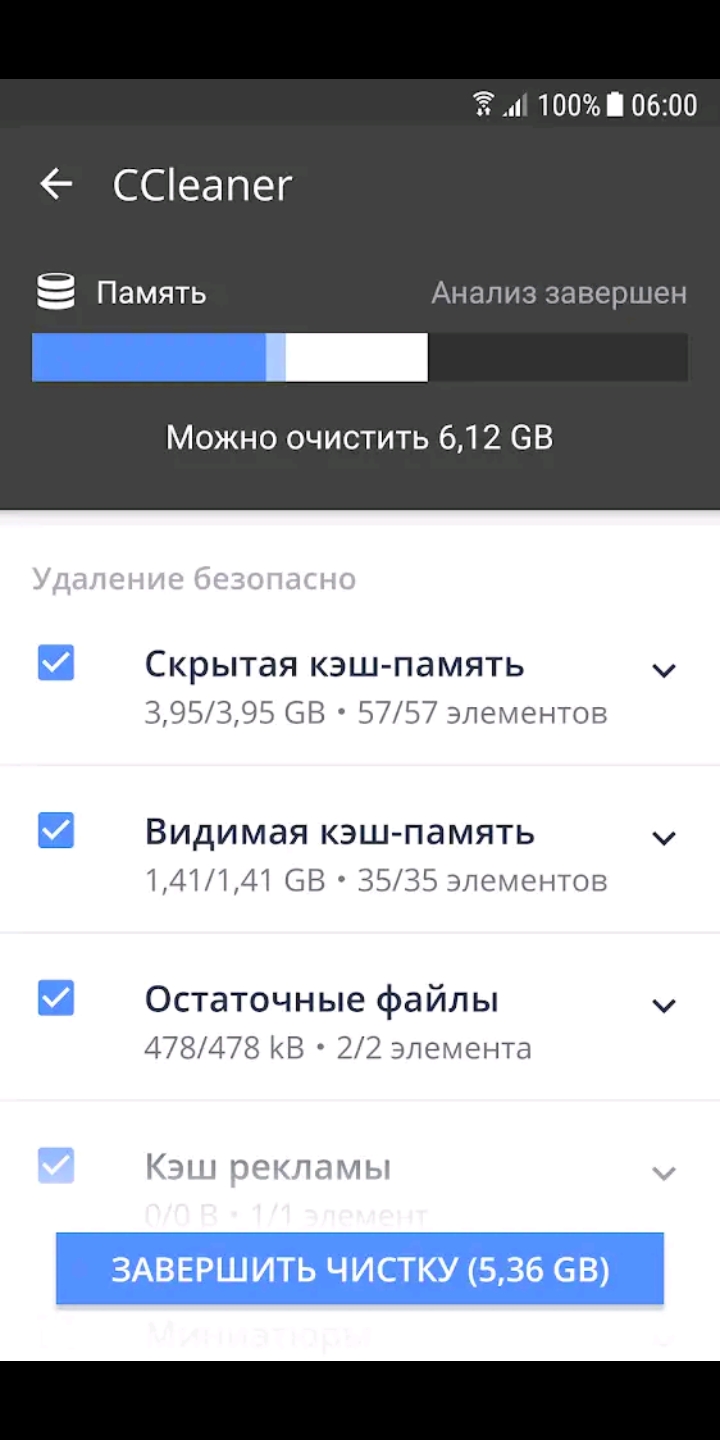
А в комментариях задавайте вопросы и пишите способы, которые используете вы для ускорения работы смартфона Андроид.

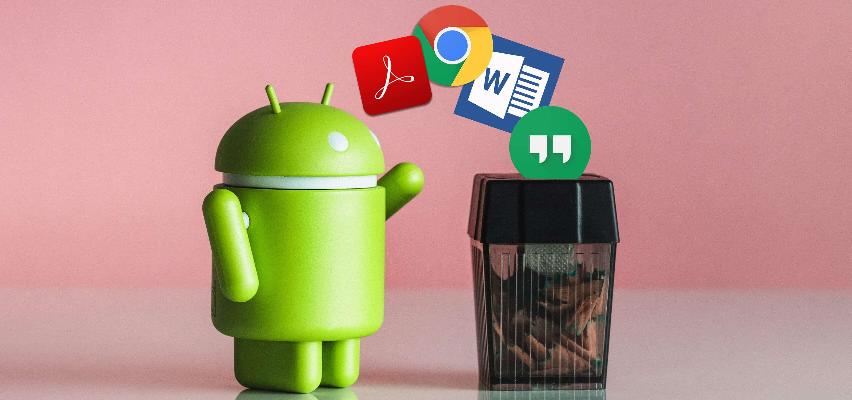




Кто ж вам сказал,что флэш память не подвержена фрагментации? Фрагментация связана со способом организации хранения данных, а не с типом памяти. Подключите активно использовавшуюся карту флэш памяти к компьютеру и сможете убедиться, как много работы найдется для дефрагментатора. Другое дело что выигрыш в производительности от дефрагментации флэш памяти не столь существенный, как на жестких дисках, потому этим процессом пренебрегают в целях сохранения ресурса носителя
Спасибо